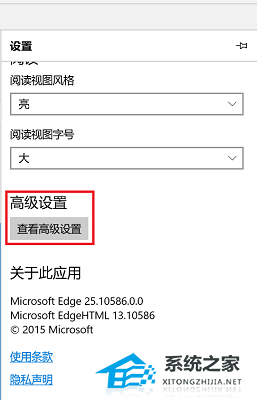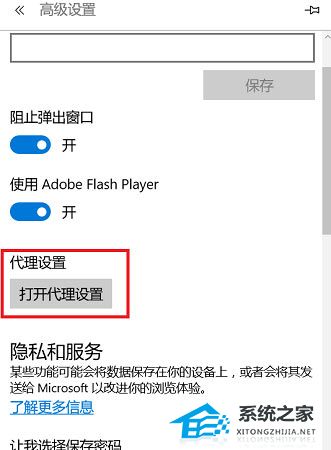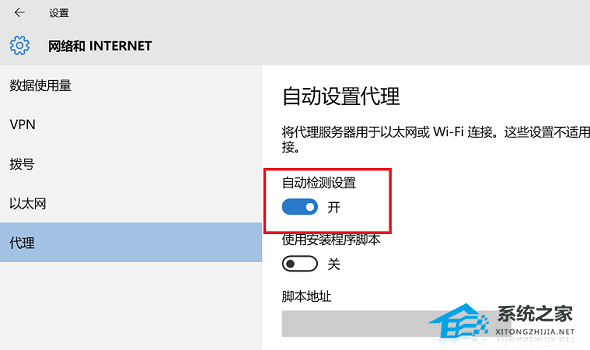Win11有网络但是网页打不开的解决方法 |
您所在的位置:网站首页 › 金十数据网页版打不开怎么办 › Win11有网络但是网页打不开的解决方法 |
Win11有网络但是网页打不开的解决方法
|
当前位置:系统之家 > 系统教程 > Win11有网络但是网页打不开的解决方法
Win11有网络但是网页打不开的解决方法
时间:2023-10-12 13:42:59 作者:lihong 来源:系统之家 1. 扫描二维码随时看资讯 2. 请使用手机浏览器访问: https://m.xitongzhijia.net/xtjc/20231012/294922.html 手机查看 评论 反馈  网盘下载
Windows11 企业版LTSC(稳定流畅)V2023
网盘下载
Windows11 企业版LTSC(稳定流畅)V2023
大小:5.23 GB类别:Windows 11系统 Win11有网络但是网页打不开怎么办?在Win11电脑中,用户遇到了网络连接正常,但是无法打开网页的问题。如果出现这样的问题,用户就无法正常浏览网页内容哦。下面小编给大家介绍最简单的解决方法,帮助大家解决网页无法访问的问题,解决后用户就能随心在Win11电脑上浏览各种各样的网页了。 Win11有网络但是网页打不开的解决方法: 1. 打开浏览器以后点击右上角三个点,点击下方的“设置”。
2. 进入设置后选择“查看高级设置”选项。
3. 找到高级设置下方的代理设置,点击“打开代理设置”。
4. 最后将右侧中间的“自动检测设置”下面的开关打开即可。
以上就是系统之家小编为你带来的关于“Win11有网络但是网页打不开的解决方法”的全部内容了,希望可以解决你的问题,感谢您的阅读,更多精彩内容请关注系统之家官网。 标签 网页打不开Win11移动热点不能用是怎么回事-Win11移动热点打不开的解决方法 下一篇 > Win11声卡驱动安装失败怎么办-Win11声卡驱动装不上的解决方法 相关教程 Win11电脑调整C盘大小的方法 Win11搜索文件功能失效怎么办? Win11如何查看硬盘序列号 Win11如何添加XPS查看器-Win11安装XPS查看器... Win11新加硬盘不显示-Win11新加硬盘不显示解... Win11双屏怎么设置不同壁纸-Win11副屏怎么设... Win11怎么分区硬盘-Win11硬盘分区详细教程 Win11安全模式怎么切换正常模式-安全模式切换... Win11如何查看开机启动项-Win11开机启动项查... Win11无法保存ip设置,请检查一个或多个设置并...
Win11设备管理器没有蓝牙怎么办?蓝牙模块消失的三种解决办法 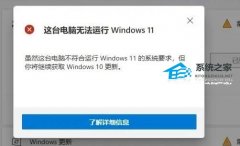
电脑当前不满足Win11怎么办?不满足Win11要求的五种处理方法 
Win11关闭登录密码的两种方法 
Win11电源计划只有平衡没有高性能的解决方法 发表评论共0条  没有更多评论了
没有更多评论了
评论就这些咯,让大家也知道你的独特见解 立即评论以上留言仅代表用户个人观点,不代表系统之家立场 |
【本文地址】